电脑时间的准确性对于我们的日常生活和工作都非常重要。然而,由于各种原因,如时区变更、电池耗尽等,我们可能需要手动更改电脑时间。在本文中,我们将介绍几种...
2025-08-15 1 电脑
在现代工作和娱乐中,电脑已成为不可或缺的工具。然而,当您打开电脑准备开始一天的工作或游戏时,却发现屏幕呈现出令人困惑的纯黑屏,这无疑会令人非常沮丧。电脑外设纯黑屏可能是由多种原因造成的,本文将详细探讨这些原因,并提供快速有效的解决方法,帮助您重新回到正轨。
1.电源连接不稳定
电脑外设纯黑屏的一个常见原因是电源连接问题。这可能是因为电源线松动或电源适配器故障。您可以尝试重新插拔电源线,确保电源适配器与电源插座之间连接牢固。
2.电源供应不足
有时,电脑可能因为电源供应不足而无法正常启动。这时,您需要检查电源供应器是否能够提供足够的功率给电脑及其所有外设。
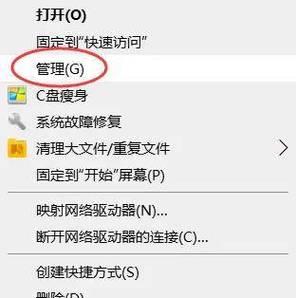
1.显示器问题
显示器自身的硬件故障可能导致纯黑屏。检查显示器电源指示灯是否亮起,若指示灯未亮,可能是显示器内部电源单元的问题。
2.显卡故障
显卡故障也是导致电脑外设黑屏的常见原因之一。如果您的电脑有独立显卡,尝试将显示器连接到主板的集成显卡接口,看是否能正常显示。
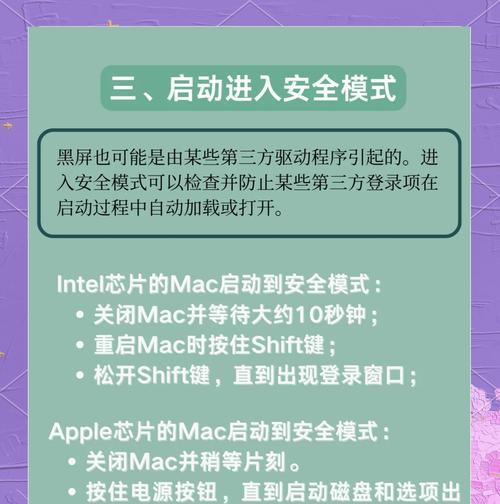
1.驱动程序冲突
驱动程序过时或不兼容可能引起黑屏。请检查显卡驱动程序是否需要更新。访问显卡制造商的官方网站下载最新的驱动程序进行更新。
2.系统软件问题
系统更新或软件安装不当可能导致黑屏问题。尝试进入安全模式查看是否可以显示,若可以,则可能是最近安装的软件或更新引起的冲突。
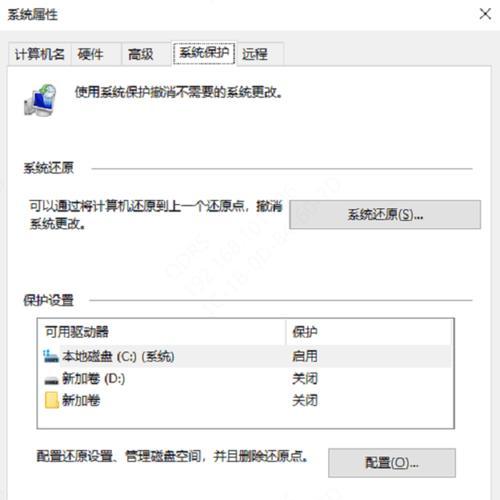
1.系统文件损坏
系统文件损坏或丢失也是造成纯黑屏的原因之一。您可以通过系统恢复功能还原至之前的状态,或者使用系统安装盘进行修复。
2.硬盘故障
硬盘出现故障时,操作系统可能无法启动,导致黑屏。您可以使用启动盘对硬盘进行检查,并备份重要数据。
1.过多的外部设备
连接过多的外部设备有时会占用过多资源,导致电脑无法正常启动。尝试移除一些非必要的外部设备,然后重启电脑。
2.不兼容的外设
确保所有外设兼容,并且与电脑系统配置相匹配。不兼容的外设可能会导致电脑无法识别而出现黑屏。
以下是解决电脑外设纯黑屏问题的一系列快速步骤,您可以依此进行排查:
1.检查所有电源连接:确保所有的电源线都连接良好且插头无损坏。
2.检查显示器和显卡:更换连接线或尝试更换显示器及显卡,以排除硬件故障。
3.更新或重装驱动程序:通过设备管理器更新显卡驱动程序,或使用安全模式进行驱动重装。
4.进入安全模式:如果可以进入安全模式,尝试修复或还原系统。
5.硬件自检:检查BIOS或UEFI中的硬件自检信息,以获取更多故障信息。
6.硬件检测工具:使用硬件检测工具检查内存条和硬盘是否工作正常。
7.系统文件检查:运行系统文件检查器(sfc/scannow)以修复损坏的系统文件。
8.恢复与备份:若问题依旧,考虑进行系统还原或使用备份恢复系统。
综合以上,电脑外设纯黑屏可能是由于电源、硬件、软件或系统问题引起的。通过逐步排查和采取相应的解决措施,大多数黑屏问题都能得到及时解决。如果您在解决过程中遇到困难,不妨联系专业的电脑维修服务,以确保问题可以得到专业和安全的处理。
标签: 电脑
版权声明:本文内容由互联网用户自发贡献,该文观点仅代表作者本人。本站仅提供信息存储空间服务,不拥有所有权,不承担相关法律责任。如发现本站有涉嫌抄袭侵权/违法违规的内容, 请发送邮件至 3561739510@qq.com 举报,一经查实,本站将立刻删除。
相关文章

电脑时间的准确性对于我们的日常生活和工作都非常重要。然而,由于各种原因,如时区变更、电池耗尽等,我们可能需要手动更改电脑时间。在本文中,我们将介绍几种...
2025-08-15 1 电脑

在日常使用电脑的过程中,我们可能会遇到电脑无法正常充电的情况。这不仅影响了我们的使用体验,还可能导致电脑无法正常工作。本文将详细分析电脑充电问题的原因...
2025-08-12 8 电脑

随着时间的推移,电脑机箱内的灰尘会逐渐积累,不仅影响电脑的性能和散热,还可能导致硬件故障。定期清理电脑机箱内的灰尘是必不可少的维护措施之一。本文将介绍...
2025-08-11 9 电脑

在对电脑进行硬件升级时,内存(RAM)是经常被提及的一个部件。许多人发现,在更换或者增加内存条后,电脑反而出现了卡死的情况。这可能与内存兼容性紧密相关...
2025-08-08 11 电脑

在我们繁忙的生活中,打造一个舒适的工作和学习环境显得尤为重要。电脑桌作为日常使用频率极高的空间,其布局和摆件的选择更是需要细心规划。合适的摆件不仅能够...
2025-08-07 14 电脑

在现代生活中,电脑已成为我们工作和娱乐不可或缺的一部分。为了保证电脑的稳定运行和延长使用寿命,正确的安装和使用电脑桌主机托盘显得尤为重要。本文将全面介...
2025-08-06 14 电脑